
Dans ce didacticiel, nous allons vous montrer comment installer OrientDB sur Ubuntu 20.04 LTS. Pour ceux d'entre vous qui ne le savaient pas, OrientDB est un système de gestion de base de données NoSQL open source écrit en Java . L'une de ses principales caractéristiques est qu'il n'est pas seulement basé sur NoSQL, mais aussi très rapide. C'est le SGBD le plus polyvalent qui prend en charge les modèles Graphique, Document, Réactif, Texte intégral, Géospatial et Clé-valeur dans un multi-modèle. produit.
Cet article suppose que vous avez au moins des connaissances de base sur Linux, que vous savez utiliser le shell et, plus important encore, que vous hébergez votre site sur votre propre VPS. L'installation est assez simple et suppose que vous s'exécutent dans le compte root, sinon vous devrez peut-être ajouter 'sudo ‘ aux commandes pour obtenir les privilèges root. Je vais vous montrer l'installation pas à pas de la base de données NoSQL open source OrientDB sur Ubuntu 20.04 (Focal Fossa). Vous pouvez suivre les mêmes instructions pour Ubuntu 18.04, 16.04 et toute autre distribution basée sur Debian comme Linux Mint.
Installer OrientDB sur Ubuntu 20.04 LTS Focal Fossa
Étape 1. Tout d'abord, assurez-vous que tous vos packages système sont à jour en exécutant le apt suivant commandes dans le terminal.
sudo apt update sudo apt upgrade sudo apt install curl apt-transport-https
Étape 2. Installer OrientDB sur Ubuntu 20.04.
Nous téléchargeons maintenant la dernière version de la communauté, visitez OrientDB depuis le site officiel :
wget https://s3.us-east-2.amazonaws.com/orientdb3/releases/3.0.4/orientdb-3.0.4.tar.gz tar xvf orientdb-3.0.4.tar.gz
Ensuite, déplacez la configuration extraite vers /opt/oriendb répertoire :
sudo mv orientdb-3.0.4 /opt/orientdb
Ajoutez maintenant un utilisateur système pour gérer OrientDB :
sudo useradd -r orientdb -s /sbin/nologin sudo chown -R orientdb:orientdb /opt/orientdb/
Ensuite, ouvrez le script de configuration, remplacez l'utilisateur et le chemin de configuration de la base de données :
sudo nano /opt/orientdb/bin/orientdb.sh
Ajoutez la ligne suivante :
ORIENTDB_DIR="/opt/orientdb" ORIENTDB_USER="orientdb"
Exemple de sortie :
# chkconfig: 2345 20 80 # description: OrientDb init script # processname: orientdb.sh # You have to SET the OrientDB installation directory here ORIENTDB_DIR="/opt/orientdb" ORIENTDB_USER="orientdb" LOG_DIR="../log"
Ensuite, accédez à /opt/orientdb/bin chemin et exécutez server.sh script :
cd /opt/orientdb/bin sudo ./server.sh
Sortie :
+---------------------------------------------------------------+ | WARNING: FIRST RUN CONFIGURATION | +---------------------------------------------------------------+ | This is the first time the server is running. Please type a | | password of your choice for the 'root' user or leave it blank | | to auto-generate it. | | | | To avoid this message set the environment variable or JVM | | setting ORIENTDB_ROOT_PASSWORD to the root password to use. | +---------------------------------------------------------------+ Root password [BLANK=auto generate it]: ********* Please confirm the root password: *********
Étape 3. Créez le service OrientDB.
Tout d'abord, copiez le fichier de service OrientDB dans /etc/systemd/system/ répertoire :
sudo cp /opt/orientdb/bin/orientdb.service /etc/systemd/system/
Ensuite, modifiez le fichier de service OrientDB et ajoutez ce qui suit :
sudo nano /etc/systemd/system/orientdb.service
Ajoutez la ligne suivante :
# # right (c) OrientDB LTD (http://http://orientdb.com/) # [Unit] Description=OrientDB Server After=network.target After=syslog.target [Install] WantedBy=multi-user.target [Service] User=orientdb Group=orientdb ExecStart=/opt/orientdb/bin/server.shCopy
Ensuite, démarrez OrientDB et activez-le pour démarrer au démarrage :
sudo systemctl daemon-reload sudo systemctl start orientdb.service sudo systemctl status orientdb.service
Étape 4. Accédez à l'interface Web d'OrientDB.
Une fois l'installation réussie, ouvrez votre navigateur Web et accédez à http://your-server-ip:2480 et vous devriez voir ceci.
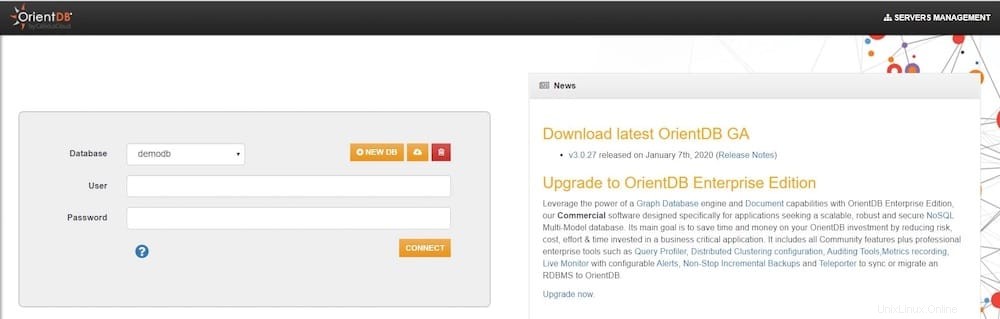
Félicitations ! Vous avez installé OrientDB avec succès. Merci d'avoir utilisé ce didacticiel pour l'installation de la base de données NoSQL open source OrientDB sur le système Ubuntu 20.04 LTS Focal Fossa. Pour obtenir de l'aide supplémentaire ou des informations utiles, nous vous recommandons de consulter le site officiel d'OrientDB.